Müəllif:
Monica Porter
Yaradılış Tarixi:
16 Mart 2021
YeniləMə Tarixi:
1 İyul 2024
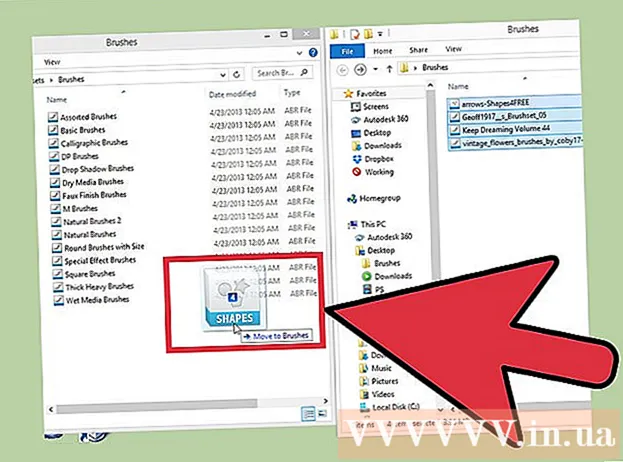
MəZmun
Fırçalar əsasən bir şəkil üzərində yarada biləcəyiniz fırça uclarının şəkilləridir. Yalnız xətlər və ya şəkilləri təkrarlamaqla yanaşı, işıq effektləri, toxumalar, kompüter rəsmləri və s. Yaratmaq üçün fırçalardan da istifadə edə bilərsiniz. Fırçalar rəsmlərinizə dərinlik və yumşaqlıq əlavə etməyə imkan verir, lakin onları istifadə etmək üçün əvvəlcə Photoshop-a fırçalar əlavə etməyi bilməlisiniz.
Addımlar
Metod 3-dən 1: Yeni bir fırça yükləyin
Hansı sizin üçün uyğun olduğunu görmək üçün internetdə yeni fırça formaları axtarın. Nə istədiyinizi bilmirsinizsə, sevdiyiniz axtarış sisteminizə "Photoshop Brush Packs" açar sözünü daxil etməyiniz kifayətdir. Boya fırçalarından kölgələmə və ya çəmən boyama üçün xüsusi toxumalı fırçalara qədər seçim etmək üçün yüzlərlə var. Yalnız bir əsas dəsti tapmalı və bəyəndiyiniz fırça ucunu seçməlisiniz. Ən faydalı və etibarlı saytlardan bəziləri bunlardır:
- DeviantArt
- Yaradıcı bazar
- Dizayn kəsir

Faylı yükləyin.Kompüterə poçt. Əksər fırçalar yükləndikdən sonra sıxılmış (Poçt) qovluğunda olacaqdır. İstədiyiniz bir fırça tapdıqdan sonra onları kompüterinizə yükləyin. Müasir kompüterlərin əksəriyyətində ZIP sənədlərinin açılmasına həsr olunmuş proqram vardır.- Yüklədikdən sonra fırçalarınızı tapa bilməməyinizdən qorxursunuzsa, daha sonra tapılmasını asanlaşdırmaq üçün vurun və masaüstünüzə sürün.

Açın Poçt faylı. ZIP çıxarıcıya ehtiyacımız var (əksər kompüterlərdə mövcuddur). Açmaq üçün sadəcə iki dəfə vurmalısınız. Sənədi tapa bilmirsinizsə, "Yükləmələr" qovluğunu yoxlayın.- Bir ZIP sənədini aça biləcəyinizdən əmin deyilsinizsə, sağ basın və "Çıxar" və ya "Açıqla" seçin. Populyar proqramlara ZIP Arxivi və ya WinRAR daxildir.

Faylı tapın ".abr ". Açıldıqdan sonra qovluqda bir çox fayl növü olacaq, ancaq bizə yalnız file.abr lazımdır. Əgər .abr faylı görünmürsə, bütün qovluğu silin və başqa bir fırça dəsti axtarın. reklam
Metod 3-dən 2: Photoshop'a yeni bir fırça əlavə edin
Photoshop'u açın. Bir şəkil açmağa ehtiyac yoxdur. Fırçanı quraşdırmaq üçün sadəcə proqramı açın.
- Fırçalarınızı tapmaq üçün Finder və ya Windows Explorer pəncərəsini açmalısınız.
B düyməsini basın və ya ekranın yuxarı hissəsindəki fırça çubuğunu açmaq üçün Fırça alətini basın. Ekranın yuxarı hissəsindəki tapşırıq çubuğu (açdığınız alətdən asılı olaraq) B düyməsini basdıqdan sonra fırça çubuğuna keçəcəkdir.
Fırça tapşırıq panelində, ümumiyyətlə ekranın yuxarı sol küncündə kiçik nöqtənin yanındakı kiçik aşağı oxu vurun. Fırçalar Əvvəlcədən palitrası açılacaqdır.
Ötürücü simgesini vurun, sonra "Yük fırçaları" maddəsini tapın. Brauzer pəncərəsi görünəcək. ZIP qovluğuna gedin və .abr faylını tapın - bu yeni fırçalar dəstiniz.
Faylı iki dəfə vurun.fırçanı quraşdırmaq üçün abr. Yeni fırça dəsti avtomatik olaraq əvvəlcədən qurulmuş panelə əlavə olunur. İstədiyiniz zaman tapmaq üçün Fırçalar Əvvəlcədən menyusunu aça bilərsiniz. Yalnız kiçik dişli simgesini vurun və açılan menyunun altındakı yeni fırçalar dəstini tapın.
Və ya fırçalar dəstini vurub sürükləyə və əlavə etmək üçün Photoshop pəncərəsinə ata bilərsiniz. Çox asandır, sadəcə bir pəncərədə və ya masaüstünüzdə .abr faylını vurun və sonra sürükləyərək Photoshop-a atın. Proqram avtomatik olaraq yeni fırçanı sizin üçün quracaq. Yuxarıdakı iki nəticə vermədisə, cəhd edin:
- Üst çubuqdakı "Düzəliş et" düyməsini basın.
- "Əvvəlcədən Ayarlar" → "Əvvəlcədən Menecer" düyməsini basın.
- "Əvvəlcədən Növ:" nin "Fırçalar" olaraq ayarlandığından əmin olun.
- "Yüklə" düyməsini vurun və yeni bir fırça tapın, sonra qurmaq üçün faylı iki dəfə vurun.
Metod 3-dən 3: Fırçanı toplu şəkildə əlavə edin
Photoshop-un fayl sisteminə birdən çox fırça paketi əlavə etsəniz daha sürətli olacaq. Çox sayda yeni fırça əlavə etmək istəyirsinizsə sürükləyin və uyğun qovluğa atın. Bu həm Windows, həm də Mac kompüterlərində işləyir.
- Başlamadan əvvəl Photoshop'u söndürməlisiniz.
Aşağıda göstərilən iki yoldan birini istifadə edərək Photoshop sənədlərinə gedin. Bununla birlikdə, bir Mac kompüterində, sadəcə Cmd düyməsini basıb saxlayın və Photoshop simgesini vuraraq proqram qovluğunu açın.
- Windows: C: Proqram Dosyaları Adobe Photoshop
- Makintoş: / İstifadəçilər / {USER NAME} / Kitabxana / Tətbiq Dəstəyi / Adobe / Adobe Photoshop ___ /
"Əvvəlcədən ayarları" cüt vurun və "Fırçalar" qovluğunu açın. Bütün fırçaların düzəldildiyi yer, Photoshop da yeni fırçanı burada axtaracaqdır.
Bu qovluğa düşmək üçün yeni fırçanı vurub sürükləyin. Sıxılmış faylı açdıqdan sonra vurun və sürükləyin və Fırçalar qovluğuna atın. Photoshop-u növbəti dəfə açdığınız zaman yeni fırça birləşdiriləcək və istifadəniz üçün hazır olacaq. reklam
Məsləhət
- Bir Mac kompüterində Photoshop istifadə edirsinizsə, yerdəki ".abr" faylını yapışdırmalısınız / İstifadəçilər / {istifadəçi adı} / Kitabxana / Tətbiq dəstəyi / Adobe / Adobe Photoshop CS3 / Əvvəlcələr / Fırçalar.



